Essendo probabilmente la versione di Windows più ampiamente revisionata di sempre, Windows 10 è costituito da un intero gruppo di nuove funzionalità, che vanno dai miglioramenti visivi ai miglioramenti sotto il cofano. Inoltre, molte attività comuni vengono eseguite in modo leggermente diverso nell'ultima e migliore versione di Windows.
E una di queste attività è la disinstallazione di programmi e applicazioni. È vero, puoi ancora usare il Programmi e caratteristiche applet in Pannello di controllo, ma ora c'è un altro modo per farlo, che è particolarmente utile quando disinstalli le app moderne. Incuriosito? Continuare a leggere!
Ecco come disinstallare programmi e software in Windows 10
1. Apri il file impostazioni app e vai a Sistema> App e funzionalità.
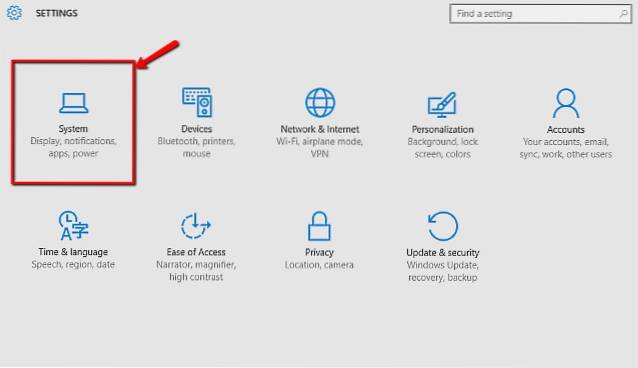
2. Ora dovresti vedere un elenco di tutte le applicazioni installate, inclusi i programmi desktop tradizionali e le app in stile moderno. È sufficiente fare clic sull'app o sul programma che si desidera rimuovere e fare clic su Disinstalla pulsante. Dai un'occhiata allo screenshot qui sotto:
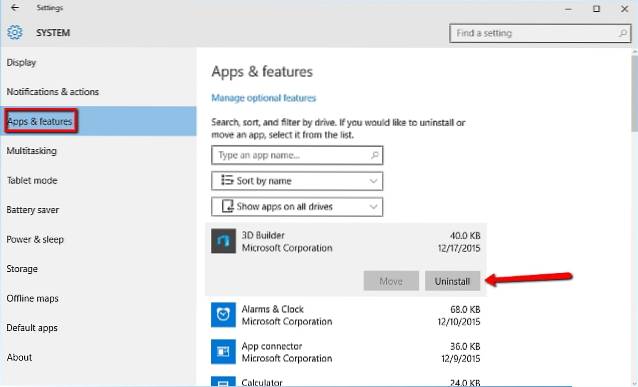
Questo è tutto quello che c'è da fare gente! L'app / programma selezionato verrà disinstallato dal PC Windows 10.
Nota: Alcune app di sistema (ad esempio Sveglie e orologio, Groove Music) non possono essere rimosse e quindi il pulsante Disinstalla per esse è disattivato.
Ma aspetta! Ci sono anche altri metodi.
Oltre al nuovo metodo alla moda discusso sopra, ci sono anche altri modi per disinstallare app e programmi in Windows 10. Ecco come:
Disinstalla le app utilizzando il menu Start
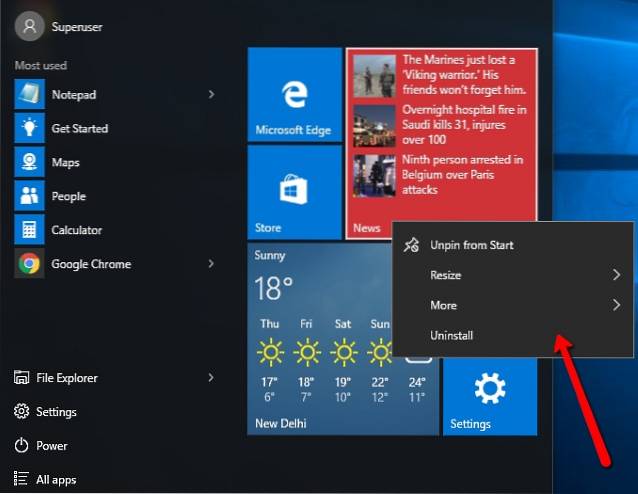
Giusto. Puoi anche disinstallare app e programmi in Windows 10 tramite il menu Start. Funziona sia per le app che per i programmi che si trovano in Elenco di tutte le app, così come quelli che sono aggiunti al menu Start. Per disinstallare un'app o un programma tramite il menu Start, fai clic con il pulsante destro del mouse su di esso e premi Disinstalla dal menu contestuale. Questo è tutto. Guarda lo screenshot del companion qui sopra.
Disinstalla le app tramite il pannello di controllo
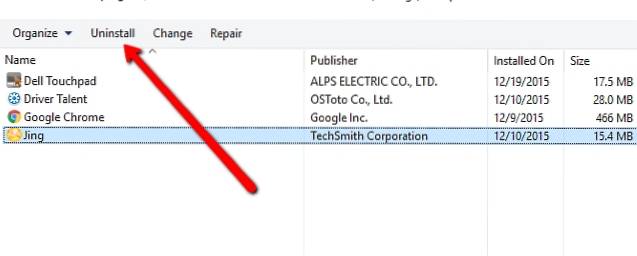
Questo è il metodo buono e affidabile per rimuovere i programmi in Windows 10 e uno che non ha visto molti cambiamenti da molto tempo. Tutto quello che devi fare è andare a Pannello di controllo> Programmi e funzionalità, fare clic sul programma che si desidera rimuovere e premere il pulsante Disinstalla pulsante. Semplice come una torta!
GUARDA ANCHE: 6 Miglior software di disinstallazione per Windows
Tutto pronto per liberare spazio sul tuo PC Windows 10?
Ora che sai come disinstallare sia il software desktop tradizionale che le applicazioni / programmi moderni, puoi utilizzare questo metodo per liberare spazio prezioso su disco. Quindi quali rimuoverai? Grida nei commenti qui sotto.
 Gadgetshowto
Gadgetshowto



